Samsung 225BW Bedienungsanleitung Seite 1
Stöbern Sie online oder laden Sie Bedienungsanleitung nach Fernseher & Monitore Samsung 225BW herunter. Samsung 225BW Kullanım kılavuzu Benutzerhandbuch
- Seite / 60
- Inhaltsverzeichnis
- LESEZEICHEN
- SyncMaster 225BW 1
- Gösterim Sistemi 2
- Kurulum 4
- Temizlik 5
- Paketi Açma 10
- Ön Taraf 11
- Arka Taraf 12
- Monitörünüzü Bağlama 14
- Hoparlörü Bağlama 15
- Tabani Yerleştirme 16
- Natural Color 23
- Kilitli 25
- MagicBright 26
- Parlaklık 26
- SOURCE 27
- Resim 27
- Renk 28
- Görüntü 29
- Kurulum 31
- Bilgi 32
- Genel Bakış 33
- Yükleme 34
- OSD Modu 36
- Renk Sekmesi Tanımı 37
- Görüntü Sekmesi Tanımı 38
- Seçenek Sekmesi Tanı mı 39
- Destek Sekmesi Tanımı 40
- 2. Preview(Önizleme) 41
- Kaldırma 42
- Sorun Giderme 43
- Denetim Listesi 46
- Soru ve Yanıt 49
- Genel Belirtimler 51
- PowerSaver 52
- Koşullar 56
Inhaltsverzeichnis
Sürücü Yükleme Program Yükleme SyncMaster 225BW
Lütfen monitörünüzle birlikte aşağıdakilerin de geldiğinden emin olun. Eksik parça varsa satıcınıza başvurun. İsteğe bağlı öğeleri satın almak içi
Hızlı Kurulum Kılavuzu Garanti Kartı (Tüm bölgelerde olmayabilir)Kullanım Kılavuzu, Monitör Sürücüsü, Natural Color yazılımı, MagicTune™ yazılımı
MagicBright™ düğmesi [] MagicBright™, görüntülediğiniz resmin içeriğine bağlı olarak en iyi görüntüleme ortamını sağlayan yeni bir özellikti
(Monitörün arka tarafındaki yapılandırma ürüne göre değişiklik gösterebilir.) POWER INMonitörünüzün güç kablosunu monitörün arkasındaki
Monitörünüzü Bağlama 1.Monitörünüzün güç kablosunu monitörün arkasındaki güç bağlantı noktasına takın. Monitörün güç kablosunu yakındaki bir priz
Hoparlörü Bağlama Hoparlör bağlarken, monitörün ve hoparlörün ( ) çentiklerinin hizalandığından emin olun. "Tık" sesi duyuncaya kadar
Çıkarmak için, ( ) parçasını içeri doğru itin, kaldırın ve çıkarın. Bunu dikkatli yapmazsanız, üniteye zarar verebilirsiniz. 6. Kulaklığı hoparlörün
( )’yi kullanarak, monitörü sola ve sağa 330° döndürerek, monitörün konumunu uzunlamasına ayarlayabilirsiniz. Altlığın altındaki plastik mo
Tabanı takma Bu monitörde VESA uyumlu 100 mm x 100 mm montaj arayüz parçası kullanılabilir.A. Monitör B. Arayüz parçasını takma (Ayrı satıl
4. Aşağıdaki ileti penceresini görebiliyorsanız "Continue Anyway" (Devam Et) düğmesini tıklatın. Daha sonra "OK" (Tamam) düğmesi
Gösterim Sistemi Bu simgeyle işaretlenmiş olan yönergelerin izlenmemesi cihaza fiziksel zarar verebilir veya hasara uğramasına neden olabi
3. "Görüntü" simgesini tıklattıktan sonra "Ayarlar" sekmesini seçin ve "Gelişmiş..." seçeneğini tıklatın. 4.
7. "Gözat" düğmesini tıklattıktan sonra A:(D:\Sürücü) sürücü seçimini yapın, model listesinden monitörünüzün modelini seçin ve "İl
10. Monitör sürücüsünün yüklemesi tamamlanır. Microsoft® Windows® 2000 İşletim Sistemi Monitörünüzde "Sayısal İmza Bulunamadı" ilet
2. Üçüncü ekran farenizi ayarlamanız içindir. 3. Bilgisayarınız için bir fare ayarlayın. 4. Sonraki ekran klavye seçimi içindir. 5. Bilgisayarınız
1.[ ]OSD menüsünü açar. OSD menüsünden çıkmak veya bir önceki menüye dönmek için de kullanılır. 2.[ ]Menüdeki öğeleri ayarla3. [ ]Vurgulu bir menü ö
Menü AçıklamaAUTO 'AUTO' düğmesine basıldığında, animasyon ekranında gösterildiği gibi orta bölümde Otomatik Ayarlama ekranı görünür. (Yaln
Kilitli“MENU” düğmesine 5 saniyeden daha uzun sure basıldığında OSD işlevi kilitlenir (kilidi açılır). OSD ayar kilitleme özelliğiyle de monitörün par
Menü Açıklama ParlaklıkKırmızı Rengi ayarla. SOURCE Menü AçıklamaSOURCEOSD kapalı olduğunda Video sinyalini seçer. Resim Parlaklık Kontrast
Menü Açıklama Yürüt/DurdurParlaklıkKırmızı Rengi ayarla. Doğrudan Denetim Özellikleri : OSD ekranda değilse parlaklığı ayarlamak için düğmeyi itin.
Menü Açıklama Yürüt/DurdurMagicColor [MENU → , → → → , → MENU]MagicColor, Samsung tarafından özel olarak dijital görüntü kalitesini iyileştirmek v
Zarar görmüş veya gevşek priz kullanmayın. zBu, elektrik çarpmasına veya yangına neden olabilir. Fişi kablosundan tutarak çekmeyin veya elleri
KalınDikey çizgiler gibi istenmeyen görüntüleri giderir. Genel ayar, ekran görüntü alanını taşıyabilir. Bu alanı Yatay Kontrol menüsünü kullanarak yen
Dil Not: Seçilen dil yalnızca OSD’nin dilini etkiler. Bilgisayarda çalışan herhangi bir yazılımı etkilemez. [MENU → , → → → , → MENU]Yatay Pozis
[MENU → , → → , → → , → MENU] Bilgi Menü AçıklamaBilgiOSD ekranında video kaynağı, ekran modu görünür. [MENU → , → MENU]
Genel Bakış | Yükleme | OSD modu | Renk Kalibrasyonu | Kaldırma | Sorun Giderme Genel Bakış MagicTune™ Nedir? Mo
Genel Bakış | Yükleme | OSD modu | Renk Kalibrasyonu | Kaldırma | Sorun Giderme Yükleme 1. Yükleme CD’sini CD-ROM
Genel Bakış | Yükleme | OSD modu | Renk Kalibrasyonu | Kaldırma | Sorun Giderme OSD Modu OSD modu sayesinde tüm moni
Renk Sekmesi Tanımı Monitör arka plan veya görüntü renginin "sıcaklığını" ayarlar. MagicBright™ 1. Text : Normal Parlaklık Büyük meti
Görüntü Sekmesi Tanımı MagicColor (Kalibrasyon) kolay kullanımlı bir arayüze sahiptir. { Fare imleci etkinken( ) ve diğer işlevlerde kullanmak üze
Fine (İnce), Coarse (İri) ve Position (Konum) değerlerini ayarlayın. Seçenek Sekmesi Tanı mı MagicTune™ programını aşağıdaki seçenekleri kullanarak
Kurulum Monitörü aşırı tozlu yerler, aşırı yüksek ya da düşük sıcaklıklara maruz kalan yerler, çok nemli yerler, kimyasal maddelerin kullanıldığ
Destek Sekmesi Tanımı Programın Ürün Kimliğini ve sürüm numarasını gösterir ve Yardım özelliğini kullanabilmenizi sağlar. Source Select Öz
Genel Bakış | Yükleme | OSD modu | Renk Kalibrasyonu | Kaldırma | Sorun Giderme Color Calibration (Renk Kalibrasyonu
Genel Bakış | Yükleme | OSD modu | Renk Kalibrasyonu | Kaldırma | Sorun Giderme Kaldırma Kaldırma MagicTune™ progra
Genel Bakış | Yükleme | OSD modu | Renk Kalibrasyonu | Kaldırma | Sorun Giderme Sorun Giderme Mevcut işletim sis
Video kartı üreticisinin ana sayfasını ziyaret edin, en yeni sürücüyü indirin ve yükleyin.Video kartla ilgili daha fazla bilgi için, kart üreticis
z Web sitemizi ziyaret edin ve MagicTune™ MAC yükleme yazılımını indirin. zMagicTune™ programı, SSS (sorular ve yanıtlar) ve yazılım yükseltme işlem
Denetim Listesi Servisi aramadan önce sorunu kendi kendinize çözüp çözemeyeceğinizi görmek için bu bölümdeki bilgileri inceleyin. Yardıma gereksin
Ekran SXGA veya 75 Hz değerini aşıyorsa "Uygun Olmayan Mod. Tavsiye Edilen Mod 1680 x 1050 60 Hz" mesajı görüntülenir. Ekran 85 Hz değerini
LED yanıp sönüyor, ancak ekranda görüntü yok. Menüdeki Görüntü Zamanlamasını kontrol ederken frekans düzgün şekilde ayarlandı mı? Video kartının kıl
bilgisayarı yeniden başlatın. Sorunlar devam ederse bir yetkili servis merkezine başvurun. Soru ve Yanıt Soru Yanıt Frekansı nasıl değiştirebili
Monitörü yerine dikkatle koyun. zZarar görebilir veya kırılabilir. Monitörü yüz üstü koymayın. zEkran yüzeyi zarar görebilir. Monitörü taban des
çalışmaktadır. Uyarı Mesajları Giriş sinyaliyle ilgili bir sorun varsa ekranda bir mesaj görünür veya ekranın çalıştığını gösteren güç göstergesi
Genel Belirtimler Genel Model Adı SyncMaster 225BWLCD Panel Boyut 22 inç (diyagonal) (55,9 cm)Görüntü alanı 477,7 mm (H) x 300,1 mm (V)Piksel Ara
504,7 x 219,8 x 408 mm / 19,9 x 8,7 x 16,1 inç , 6,9 kg / 15,2 lbsVESA Montaj Arayüzü 100 mm x 100 mm Ortam koşulları Çalışma Sıcaklığı: 10 °C ~ 40 °C
Önceden Ayarlı Zamanlama Modları Bilgisayardan gönderilen sinyal aşağıdaki Önceden Ayarlı Zamanlama Modları ile aynıysa, ekran otomatik olara
Model Dünyanın her yerinden SAMSUNG’a ulaşın. Samsung ürünleri ile ilgili sorularınız ya da yorumlarınız varsa lütfen SAMSUNG müşteri hizmetle
Europe BELGIUM 02 201 2418 http://www.samsung.com/beCZECH REPUBLIC 844 000 844 http://www.samsung.com/czDENMARK 38 322 887 http://www.samsung.com/dkFI
MALAYSIA 1800-88-9999 http://www.samsung.com/myPHILIPPINES 1800-10-SAMSUNG (7267864) http://www.samsung.com/phSINGAPORE 1800-SAMSUNG (7267864) http://
Daha İyi Görüntü Elde Etmek İçin 1. En iyi görüntü kalitesini elde etmek için bilgisayarın denetim masasından bilgisayar çözünürlüğünü ve ekran enj
LVD : P.O. Box 73 Blindern, N-0314 Oslo, Norway Tel) 47-22-96-03-30, Fax) 44-22-96-05-50 EMC : Samsung Electronics Co., Ltd. EMC Test Laboratory 416 M
ÜRÜN BİLGİLERİ (Ekran Sabitlemesi Olmaksızın) LCD Monitörler ve TV’lerde, özellikle hareketsiz bir resmi uzun süre görüntüledikten sonra bir resimden
Önerilen bir deterjanı yumuşak bir bez kullanarak uygulayın. Prizle pin arasındaki konektör tozlu veya kirliyse kuru bir bezle iyice temizleyin. z K
- Her 30 dakikada bir, karakterleri kaydırarak değiştirin. Örnek)Monitörünüzü Resim sabitlenmesinden korumanın en iyi yolu, PC’nizi veya Sisteminizi
zMonitörü kar ve yağmurla karşı karşıya kalabileceği açık havada veya su yakınında çalıştırmayın. Monitör düşerse veya kasası zarar görürse, monitö
Monitörün havalandırma deliklerinden, kulaklık ya da AV bağlantı noktalarından, bıçak, tel, iğne gibi metal nesneler ya da kağıt, kibrit gibi yanıcı
zAksi takdirde biriken toz ısı yayılmasına ya da yalıtımın azalmasına yol açarak elektrik çarpmalarına ya da yangına neden olabilir. Çocukların sev
Weitere Dokumente für Fernseher & Monitore Samsung 225BW








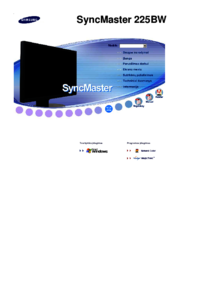













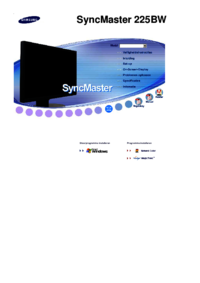










 (84 Seiten)
(84 Seiten) (65 Seiten)
(65 Seiten)
 (68 Seiten)
(68 Seiten) (565 Seiten)
(565 Seiten) (48 Seiten)
(48 Seiten)







Kommentare zu diesen Handbüchern